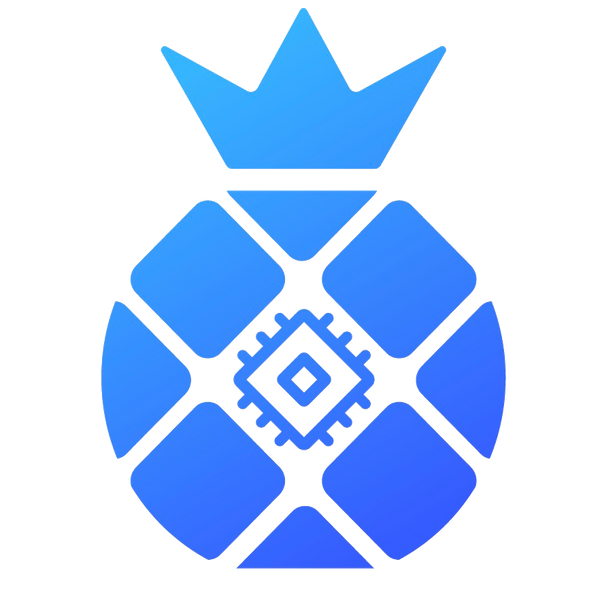B1 Istruzioni
I. Controllare prima dell'uso
1. Firma per ispezione
(1) Quando firmi per il nuovo server, controlla se l'aspetto del pacco è danneggiato. In caso di danni, scattare una foto e contattare il nostro servizio post-vendita.
(2) Dopo aver aperto la confezione, controllare se il case del server è deformato, se la ventola e il cavo di collegamento sono danneggiati e se il cavo è danneggiato. In caso di danni, scattare una foto e contattare il nostro servizio post-vendita.
(3) Controlla se ci sono suoni anomali sul server. In caso di suono anomalo, contattare il nostro servizio post-vendita.

I rendering sono solo di riferimento, prevarrà il prodotto reale
2. Informazioni di contatto post-vendita
(1) Sito web ufficiale: www.ipollo.com
(2) Conto Wechat ufficiale di iPollo:iPollo
(3) Facebook:@iPolloMiner
(4) Twitter:@iPolloMiner
(5) E-mail:support@ipollo.com
3. Note
(1) Il server può essere connesso solo al router o allo switch via cavo.
(2) Si raccomanda che la temperatura ambiente durante l'uso sia inferiore a 30 ℃.
(3) Prestare attenzione a polvere e corpi estranei, in modo da non corrodere la scheda informatica o influire sulla dissipazione del calore del server.
(4) Si consiglia di utilizzare il browser Google o Firefox per navigare sullo sfondo del server.
(5) È severamente vietato collegare e scollegare il cavo di alimentazione e il cavo di segnale sotto tensione. Il lato CA dell'alimentatore del server deve essere messo a terra in modo affidabile.
II. Introduzione al prodotto
1. Aspetto (I rendering sono solo di riferimento, prevarrà il prodotto reale)

Note
(1) Nel processo di esecuzione del server, si prega di posizionarlo come mostrato nell'immagine sopra, vale a dire tenerlo piatto per evitare danni al server.
(2) Il socket deve essere installato vicino al server e deve essere facilmente accessibile.
(3) Il server richiede alimentazione a 220V per funzionare normalmente. Quando il server è spento, l'interruttore di alimentazione deve essere prima spento.
(4) Per motivi di sicurezza, è vietato rimuovere qualsiasi vite sul server.
(5) Non premere i pulsanti metallici sull'involucro.
2. Componenti principali

3. Introduzione all'interfaccia (I rendering sono solo di riferimento, prevarrà il prodotto reale)

|
carta TF |
Slot per scheda SD |
|
Rapporto IP |
Utilizzare il software show IP per inviare l'IP di questo server al computer |
|
ETH |
Interfaccia di rete |
|
Reimposta |
Pulsante di ripristino delle impostazioni di fabbrica del server |
|
Guasto |
La spia di segnalazione guasti. Nella maggior parte dei casi, quando questa spia lampeggia, indica che si è verificato un errore |
|
Normale |
Spia di funzionamento. Nella maggior parte dei casi, quando questa spia è accesa, indica che la macchina funziona normalmente |
III. Uso di B1
1. Connessione al server
(1) Connessione Internet
L'interfaccia contrassegnata con "ETH" sul pannello dell'interfaccia del server è l'interfaccia del cavo di rete. Prestare attenzione alla direzione durante l'inserimento del cavo. Si prega di inserire la testa di cristallo in posizione. Dopo averlo inserito in posizione, di solito sentirai un leggero "clic".
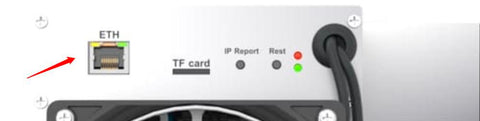
(2) Connessione alimentazione
C'è una spina C20 dell'alimentatore di B1 e il server può funzionare normalmente solo dopo aver collegato un alimentatore da 220 V CA

2. Accedi al Server
2.1 Trova l'IP del server
Dopo che il server è stato acceso e connesso a Internet, inizia ad avviarsi. Dopo che il normale del server inizia ad accendersi, puoi trovare l'IP del server. È possibile utilizzare il software "mostra IP" per trovare l'IP del server come segue:
(1) Scarica il software ShowIP: http://www.nano.cn/download/ShowIP.exe
(2) Fare doppio clic su "mostra IP" per aprire il software.
(3) Premere brevemente il pulsante "IP Report" sul server per 1 secondo e rilasciarlo.
(4) Le informazioni sull'IP del server vengono visualizzate nella finestra dello strumento, come mostrato di seguito:

Nota: il server e il PC devono trovarsi nello stesso segmento di rete, altrimenti le informazioni IP restituite dal server non possono essere ricevute.
2.2 Accedere al sistema di gestione del backstage del server
(1) Dopo aver trovato l'IP del server, inserire l'indirizzo IP ottenuto nel browser (si consiglia Google), premere Invio per accedere all'interfaccia di accesso al server:
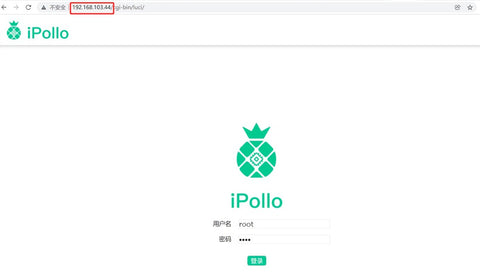
(2) Dopo aver inserito il nome utente e la password nell'interfaccia di accesso (il nome utente e la password sono root per impostazione predefinita), premere "Accedi" per accedere al sistema di gestione del backstage del server.
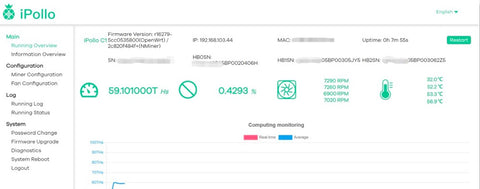
3. Impostazioni server
3.1 Compilare le informazioni sul pool di mining
Nota: questo manuale prende come esempio il mining pool di viabtc: https://www.viabtc.com/
Indirizzo minerario Btc 1: stratum+tcp://btc.viabtc.top:3333
Indirizzo minerario Btc 2: stratum+tcp://btc.viabtc.top:25
Indirizzo minerario Btc 3: stratum+tcp://btc.viabtc.top:443
(1) Fare clic su "Configurazione minatore" per accedere alla pagina di configurazione del pool minerario e di configurazione hardware.
(2) "Indirizzo" deve essere compilato con l'indirizzo del collegamento minerario del pool minerario BTC, che può essere trovato nella valuta corrispondente del pool minerario.
(Per i metodi dettagliati, fare riferimento a: https://www.viabtc.com/pool/state)
(3) "Miner" e "ipollol1" sono i "sub-account" impostati nel corrispondente account del pool di mining e il numero con suffisso ".001" è il numero utilizzato per distinguere il server.
(Per metodi dettagliati, fare riferimento a: https://www.viabtc.com/setting/account)
(4) Non è necessario modificare la password (è sufficiente quella predefinita).
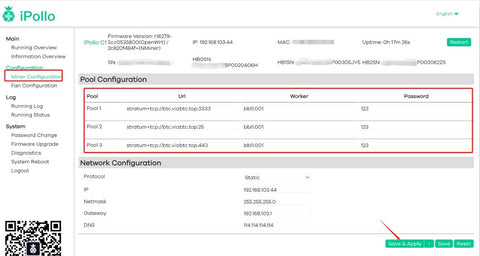
Nota: Per evitare che "Pool1" venga disconnesso, causando il mancato funzionamento del server, si consiglia di impostare "Pool2" e "Pool3" allo stesso modo tempo, in modo da garantire che il sistema passi automaticamente a "Pool 2" o "Pool 3" per il normale funzionamento quando "Pool 1" va offline.
3.2 Impostazioni di rete
(1) Fare clic su "Miner Configuration" per accedere alla pagina di configurazione della rete del server.
(2) Nella colonna del protocollo, selezionare uno tra "DHCP (dinamico)" o "Statico" (opzionale).
(2-1) Selezionare lo stato “DHCP (dinamico)”
(a) Selezionare lo stato "DHCP (dinamico)".
(b) Seleziona "Salva e applica", avrà effetto dopo il completamento del buffering della pagina e le informazioni modificate avranno effetto. Termina qui, la configurazione del server è stata completata, congratulazioni per essere diventato minatore.

(2-2) Selezionare Stato “Statico”
(a) Immettere l'indirizzo IP, la maschera di rete, il gateway e il server DNS a turno nelle quattro caselle sottostanti.
(b) Quindi fai clic su "Salva e applica", avrà effetto una volta completato il buffering della pagina. La configurazione del server è stata completata, congratulazioni per essere diventato un minatore.
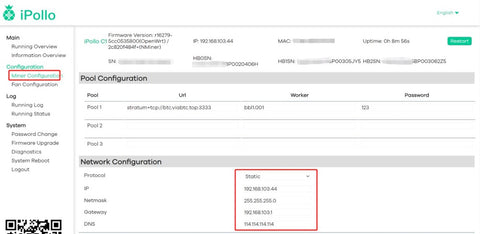
Immagine (statica)
33 Modifica password di accesso
(1) Il server è acceso e connesso alla rete.
(2) Attraverso il browser, inserire a turno l'IP del server, l'account e le informazioni di accesso della password per accedere allo sfondo della pagina Web del server e fare clic su "cambia password".
(3) Immettere la nuova password.
(4) Immettere nuovamente la nuova password modificata, quindi fare clic di seguito per salvare e rendere effettive.
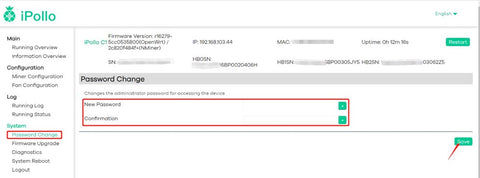
Nota: il mining pool di ViaBtc viene utilizzato come esempio. Se utilizzi altri mining pool, modifica l'indirizzo del mining pool che desideri utilizzare e fai riferimento alle corrispondenti istruzioni per l'operazione del mining pool.
IV. Avviso importante
1. Dopo che la macchina ha funzionato normalmente, utilizzare l'"hashrate di 24 ore del pool di mining" come criterio di stabilità.
2. Si consiglia di utilizzare l'alimentatore standard originale per evitare danni alla macchina o incidenti di sicurezza.
3. Prova a utilizzare l'alimentatore standard originale per sopprimere lo shock di tensione al momento dell'accensione.
4. Si prega di fare attenzione a non versare acqua o altri liquidi sulla macchina, in particolare sulle parti esterne all'involucro.
5. Prestare attenzione alla ventilazione e alla dissipazione del calore, non bloccare le prese d'aria e non posizionare su materiali e tessuti infiammabili.
6. Se è necessario smontare la custodia per verificare il problema, contattare prima l'assistenza clienti. Se apri la custodia senza autorizzazione, la garanzia sarà annullata.
7. Questo dispositivo non è per il consumo familiare. Questo dispositivo deve essere utilizzato solo da professionisti, e non professionisti (come come minorenne persona,8. L'utente sarà responsabile per qualsiasi perdita o danno causato a se stesso derivante da o causato dalla modifica dell'algoritmo della blockchain stessa o dalla modifica dell'algoritmo del dispositivo da parte dell'utente. In tal caso, il dispositivo non godrà del servizio di garanzia ufficiale e sarà trattato comefuori-
garanzia.
9. Tutti i diritti di interpretazione finale di questo prodotto sono riservati a Ipollo HK Limited..